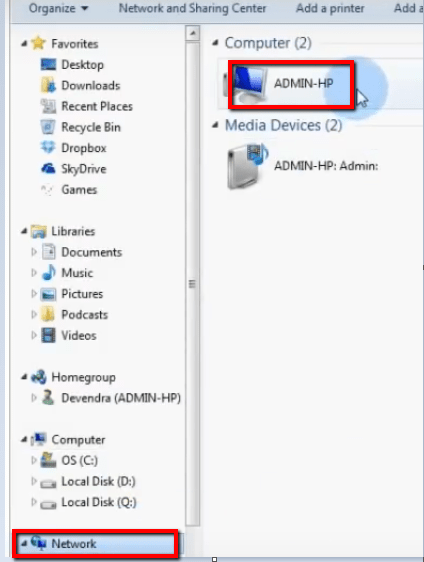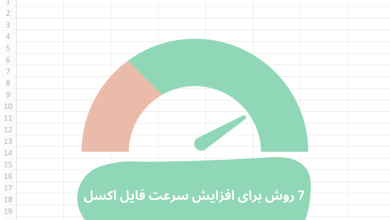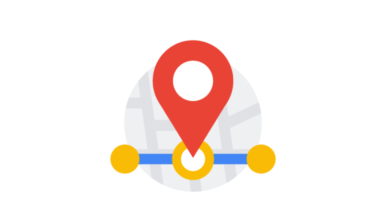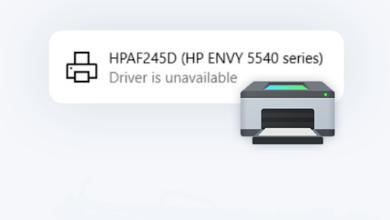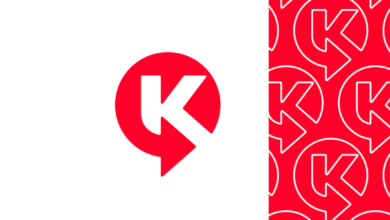نحوه اتصال دو کامپیوتر از طریق شبکه در ویندوز

اتصال و انتقال اطلاعات یکی از کاربردهای ارزشمند یک کامپیوتر است. بسیاری از فن آوری ها از این نیاز شدید به وجود آمده و بین رایانه ها یک روش موثر از طریق استفاده از کابل های اترنت است. سوالاتی که در این روش بوجود می آیند این است که کدام کابل باید استفاده شود (کابل مستقیم یا متقاطع) و چگونه می توانم این کار را انجام دهم؟
* اتصال دو کامپیوتر از طریق شبکه با سیستم عامل ویندوز فقط با یک کابل شبکه
۱- بروید به : Control Panel -> Network and Internet -> Network and Sharing Center -> Change Adapter Settings
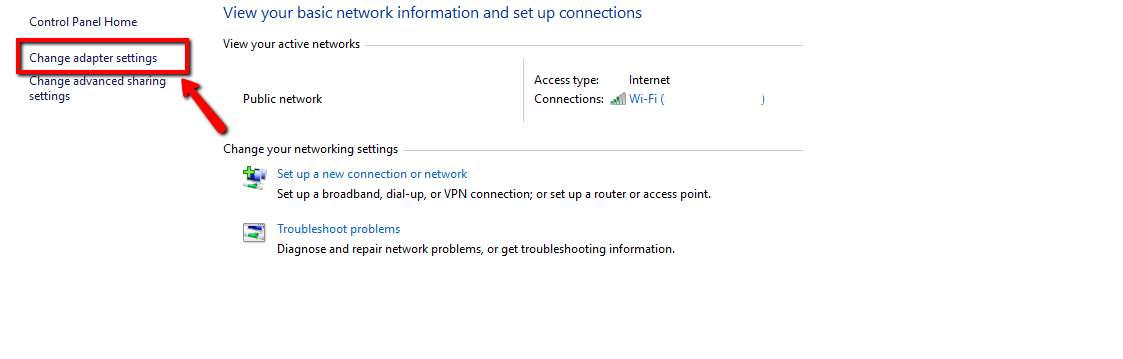
۲- بر روی ” تغییر تنظیمات آداپتور” کلیک کنید. این ارتباطات مختلف را نشان می دهد. اتصال مناسب برای LAN خود را انتخاب کنید. معمولا، اما نه لزوما، اتصال به نام اترنت نامیده می شود.

بر روی اتصال راست کلیک کنید و Properties را انتخاب کنید. پنجره Properties مربوط به اتصال منطقه ای ظاهر خواهد شد.
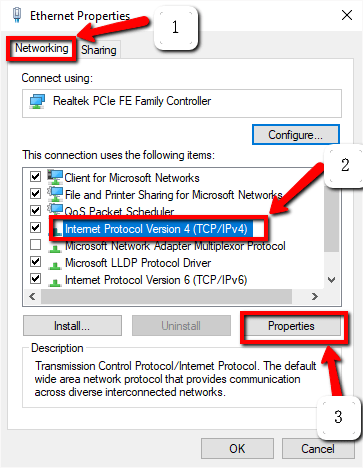
۳-در پنجره Properties آدرس IP و ماسک زیرشبکه کامپیوتر اول را تعیین می کنید( IP address and subnet masks):
IP – ۱۹۲٫۱۶۸٫۰٫۱
Subnet Mask – ۲۲۵٫۲۲۵٫۲۲۵٫۰
تمام مراحل فوق را برای رایانه دوم تکرار کنید و آدرس IP و Subnet Mask را به صورت زیر تنظیم کنید:
IP – ۱۹۲٫۱۶۸٫۰٫۲
Subnet Mask – ۲۲۵٫۲۲۵٫۲۲۵٫۰
۴-گام بعدی این است که کابل را به پورت های شبکه دو رایانه وصل کنید. هر دو انتها از کابل شبکه یکسان است . پورت های شبکه چیزی شبیه تصویر زیر است.

۵- روی ” This PC” راست کلیک کنید و Properties را انتخاب کنید. روی “Change settings -> Change” کلیک کنید. این پنجره را با نام گروه کاری نشان می دهد(name of the work group). نام گروه کار باید برای هر دو کامپیوتر یکسان باشد. به طور پیشفرض، نام کارگروه WORKGROUP خواهد بود، اما شما می توانید آن را به هر نامی که دوست دارید تغییر دهید.
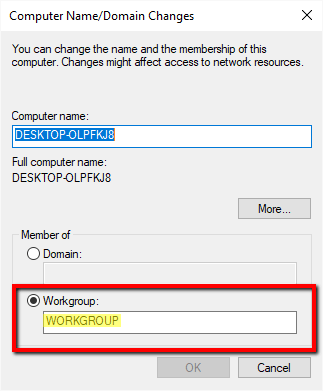
۶-بر روی درایوی که میخواهید به اشتراک بگزارید راست کلیک کنید و Properties رانتخاب کنید به سربرگ Sharing بروید و Advanced Sharing را انتخاب کنید
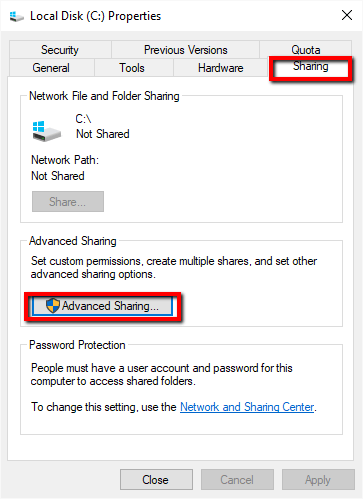
این پنجره اشتراک گذاری پیشرفته را نشان می دهد. تیک چک باکس Share this folder را بزنید و Apply -> OK.

* اتصال دو کامپیوتر از طریق شبکه : انتقال فایل ها:
پوشه ها یا فایل ها می توانند منتقل شوند. برای به اشتراک گذاری پوشه ها یا فایل ها از Computer A به Computer B، به سادگی با کلیک راست بر روی پوشه یا فایل دلخواه در Computer A، به گزینه “Give to access” بروید و روی “People Specific” کلیک کنید.
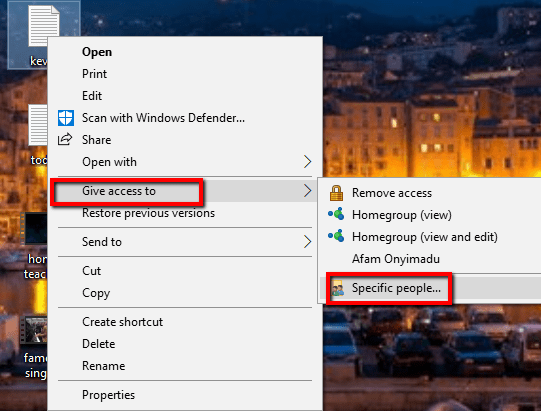
“Everyone” را از منوی کشویی در پنجره به اشتراک گذاری فایل انتخاب کنید. بعد، روی “Add” کلیک کنید و روی “Share” کلیک کنید.
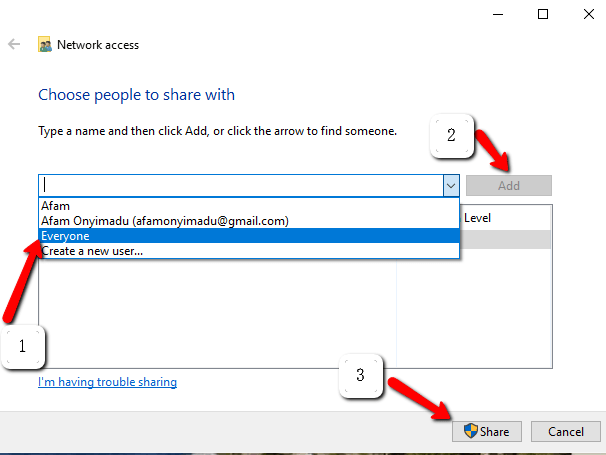
به پنل شبکه در کامپیوتر B بروید و نام کامپیوتر را بخشی از شبکه خواهید دید. در این مورد کامپیوتر A ADMIN-HP است. روی آن دوبار کلیک کنید و تمام فایل های به اشتراک گذاشته شده نمایش داده می شود. در این مرحله می توانید از copy \paste برای انتقال محتوای دلخواه استفاده کنید.